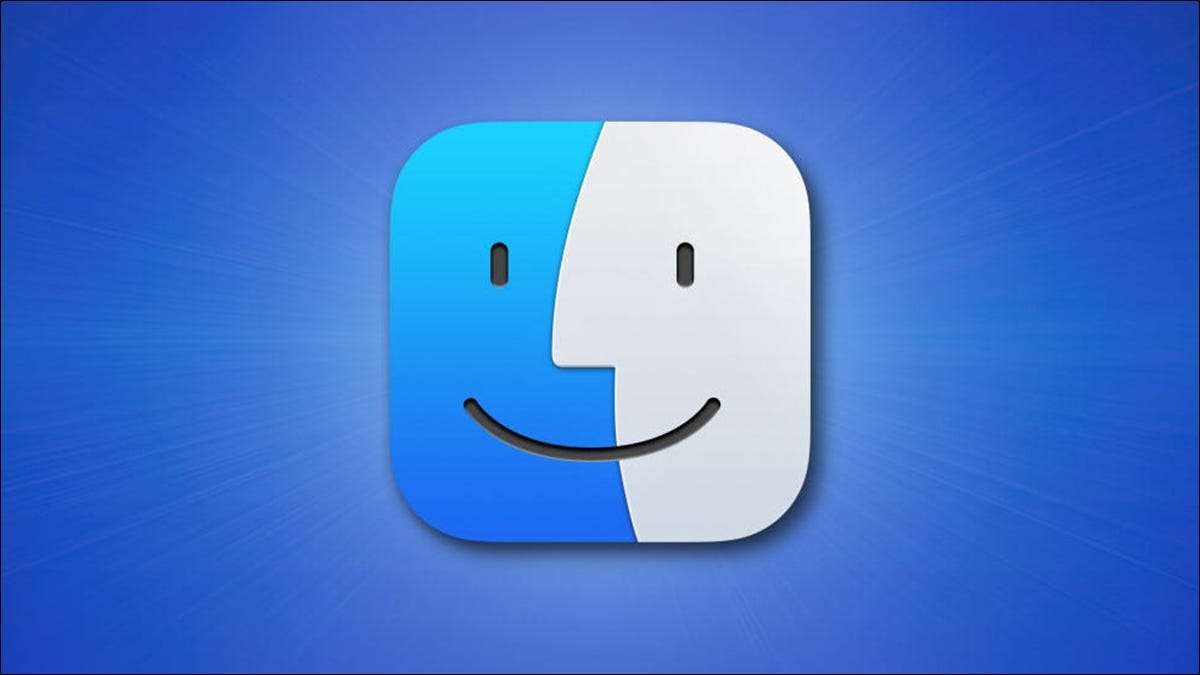
A partire da Macos Catalina, è possibile modificare la lingua dell'app specifica senza modificare la lingua del sistema del tuo Mac. Ti mostreremo come fare questo per varie app sul tuo Mac.
Perché cambiare le lingue per app specifiche?
È possibile che preferisci utilizzare un'app in una lingua che non è la lingua del tuo sistema di Mac. Con questa funzione MacOS, è possibile modificare rapidamente la lingua per questa app senza influire su altre app o opzioni di sistema sul tuo Mac.
Un esempio di questo è che potresti voler utilizzare Safari in spagnolo, ma il tuo Mac utilizza l'inglese come lingua del sistema. Con questa opzione, è possibile utilizzare Safari in spagnolo durante l'utilizzo dell'inglese in tutte le altre posizioni sul tuo Mac.
Puoi sempre cambiare la lingua per qualsiasi cosa tu voglia.
Cambia una lingua di app specifica su Mac
Prima di iniziare, chiudere l'app per il quale vuoi cambiare la lingua. Fai questo cliccando sul nome dell'app nella barra dei menu e selezionando "Esci". In alternativa, premere il comando + Q tastiera.
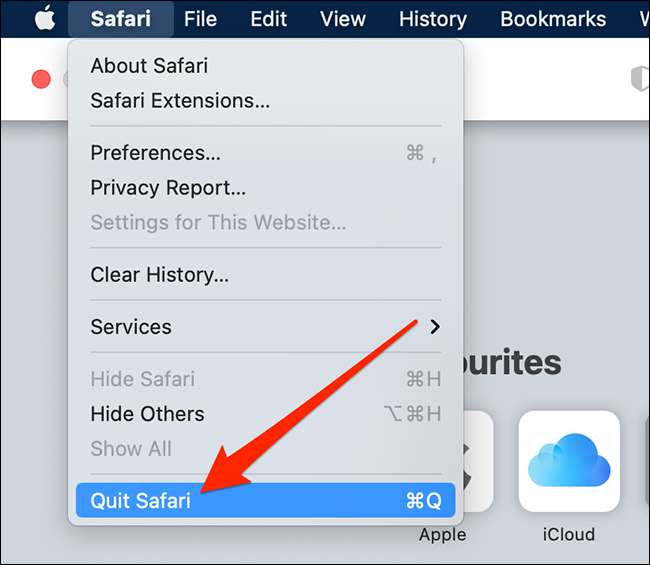
Ora che l'app è chiusa, fai clic sul logo Apple nell'angolo in alto a sinistra della schermata del tuo Mac e seleziona "Preferenze di sistema".

Quando si apre "Preferenze di sistema", fai clic sulla "lingua e amplificatore; Regione "opzione.

Nella "lingua e amplificatore; Finestra regione ", fare clic sulla scheda" Apps ".

Sotto la scheda "Apps", nell'angolo in basso a sinistra, fare clic sul segno "+" (Plus) per aggiungere un'app all'elenco. Questa è l'elenco delle app specifiche per le quali desideri utilizzare una lingua diversa.
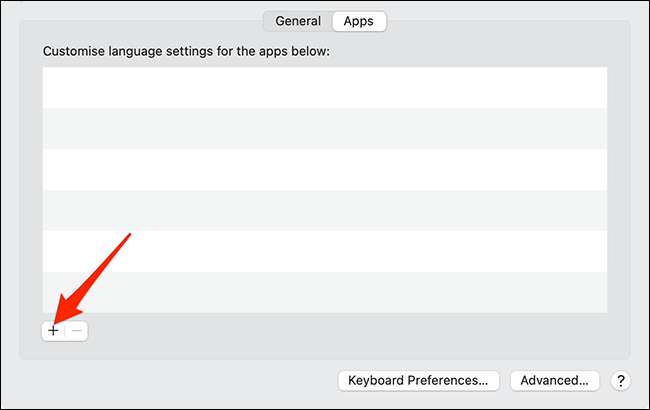
Vedrai un piccolo pop-up sullo schermo. In questo pop-up, fare clic sul menu a discesa "Applicazione" e selezionare l'app per la quale si desidera modificare la lingua. Quindi, fai clic sul menu a discesa "Lingua" e selezionare la lingua che si desidera utilizzare l'app.
Infine, fai clic su "Aggiungi" nella parte inferiore del pop-up per salvare le modifiche.
Nota: Nota: Il menu a discesa "Lingua" mostra solo le lingue che la tua app selezionata supporta. Se non vedi una lingua specifica in quel menu, la tua app selezionata non supporta quella lingua.
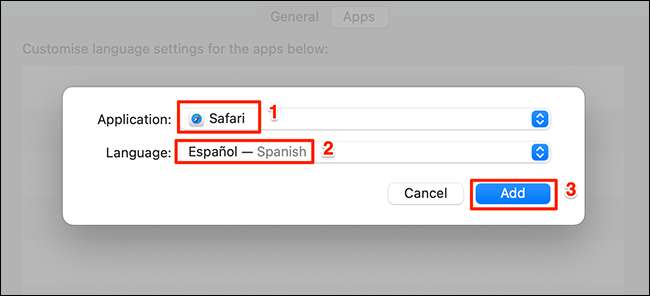
Ora puoi chiudere la "lingua e amplificatore; Regione "finestra.
Avvia l'app per la quale hai appena cambiato la lingua e troverai che tutte le opzioni nell'app ora usano la lingua appena selezionata.
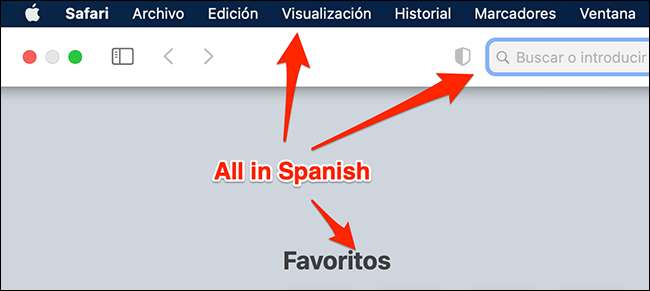
Questo è tutto ciò che ce n'è.
Ritorna alla lingua predefinita di un'applicazione
Per tornare alla lingua predefinita per un'app, basta rimuovere questa app dall'elenco che hai accesso sopra.
Per fare ciò, fai clic sul logo Apple nell'angolo in alto a sinistra dello schermo del tuo Mac e seleziona "Preferenze di sistema".

Seleziona "Lingua e amplificatore; Regione "in" preferenze di sistema. "

Fai clic sulla scheda "Apps" per visualizzare le tue app.

Fare clic sulla tua app nell'elenco in modo che sia selezionato, quindi fare clic sul segno "-" (meno) nell'angolo in basso a sinistra della "lingua e amplificatore; Regione "finestra.
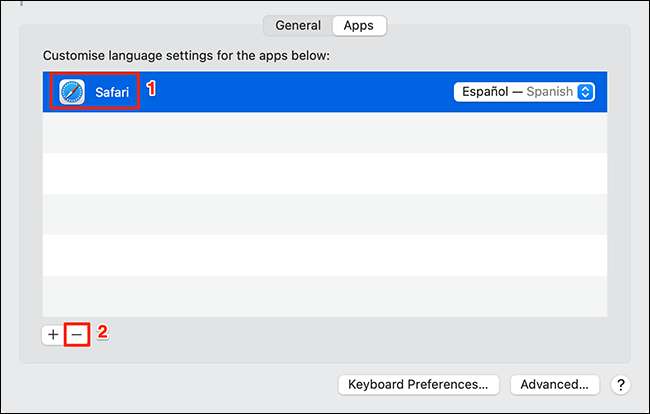
La tua app è ora rimossa dall'elenco ed è tornato alla lingua predefinita.
Se usi un iPhone o iPad insieme a un Mac, puoi Cambia le lingue specifiche dell'app anche su quei dispositivi.
IMPARENTATO: Come cambiare la lingua di un'app sul tuo iPhone o iPad






